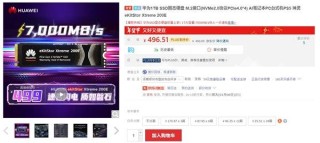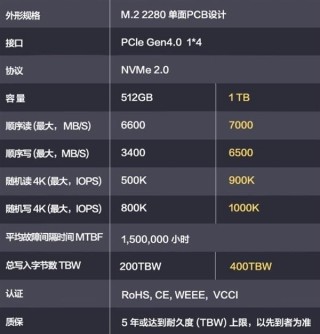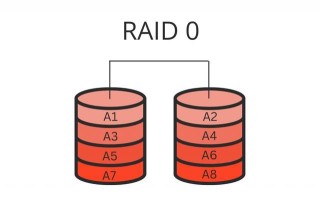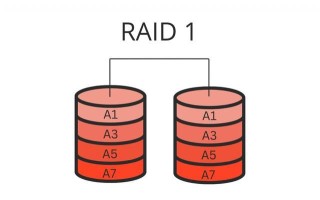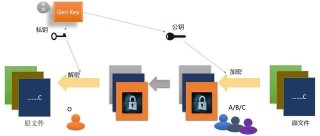克隆Windows10操作系统先将新硬盘连接到电脑,下载运行克隆软件选择克隆,当前系统盘作为源盘,新硬盘作为目标盘,根据需求选择克隆类型,有完整克隆和增量克隆,确认所有设置开始克隆,完成后重启电脑在BIOS设置中将新硬盘设置为启动盘测试。
通过克隆 Windows 10 操作系统,可以在多台计算机上快速配置相同的操作系统和应用程序,还可以将所有操作系统设置统一,以及快速备份和恢复数据,避免因系统崩溃或数据丢失而造成的工作效率损失,方便升级和维保证了系统的稳定性和数据的安全性。那么我们该如何克隆 Windows10 操作系统呢?

克隆 Windows10 操作系统的方法
在开始任何克隆过程之前,要备份所有重要文件。然后一款选择合适的克隆软件,市面上有多种克隆软件,如 Clonezilla、Acronis True Image、EaseUS Todo Backup 等。
1.下载并安装你选择的克隆软件。
2.如果计划将操作系统克隆到新硬盘,将新硬盘连接到电脑。
2.运行克隆软件,选择“克隆”功能。选择你的当前 Windows 10 系统盘作为“源盘”,新硬盘作为“目标盘”。
3.选择克隆类型,大多数克隆软件提供“完整克隆”和“增量克隆”等选项,完整克隆会复制整个硬盘内容,而增量克隆只复制自上次克隆以来更改的数据。
4.确认所有设置无误后,开始克隆过程,这需要一些时间具体取决于数据量的大小。
5.克隆完成后,重启电脑,并在 BIOS 设置中将新硬盘设置为启动盘,以测试克隆是否成功。
6.如果新硬盘与原硬盘大小不同,可能需要调整分区大小。
调整分区大小的方法
- 右击 Windows 开始菜单,选择“磁盘管理”。
- 在磁盘管理窗口中找到新克隆的硬盘。
- 若新硬盘大于原盘,你会看到未分配的空间。右击原有分区,选择“扩展卷”,按提示操作即可使用未分配的空间。
- 若新硬盘小于原盘,确保原盘数据量不超过新盘容量。在克隆前,你可能需要删除或转移部分数据,并可能需要使用克隆软件的特定功能来调整分区大小。
克隆操作系统的注意事项
- 在克隆前,务必备份重要数据,以防克隆过程中发生错误。
- 确保源硬盘和目标硬盘均无物理损坏。
- 选择可靠的克隆软件,确保克隆过程的稳定性和安全性。
- 确保目标硬盘适用于当前操作系统版本。
- 一些软件可能与硬件 ID 绑定,克隆后需要重新激活或授权。
- 克隆后检查系统更新和驱动程序,确保一切正常运行。
克隆 Windows 10 操作系统的应用
硬件升级:在更换新硬盘或升级到更快的 SSD 时,克隆可以快速迁移系统,无需重新安装和配置。
数据备份:克隆是数据备份的有效方法,确保在硬件故障或系统损坏时,能迅速恢复工作环境。
系统迁移:克隆方便在多台电脑之间迁移操作系统,保持一致的工作或游戏环境。
减少停机时间:对于企业用户,快速恢复系统减少停机时间,确保业务连续性。
克隆操作系统时,我们经常会听到“克隆”和“镜像”这两个术语,虽然它们在某些方面相似,但还是有本质的区别。克隆是指将一个硬盘的内容完整复制到另一个硬盘上,使两个硬盘的内容完全一样;而镜像则是创建一个硬盘或分区内容的精确副本,通常保存为单个文件,可用于恢复系统。